در این مقاله 6 روش تبدیل ورد به عکس در ویندوز و مک به شما کاربران گرامی آموزش داده میشود. نحوه تبدیل ورد به عکس در ویندوز ۱۰ ، ۸ و ۷ و در سیستم عامل مک، به صورت آنلاین موضوع مقالهی پیشِ رو خواهد بود.
با استفاده از روشهای ارائه شده در این مقاله شما کاربران گرامی قادر خواهید بود به راحتی تبدیل ورد به عکس JPG ، JPEG و.. را در هر دستگاهی انجام دهید. در صورت مواجهه با هر گونه اشکال در طول انجام این کار میتوانید از طریق راههای ارتباطی درج شده در وبسایت با کارشناسان ما در مرکز تعمیرات لپ تاپ تماس گرفته و راهنماییهای لازم را دریافت نمایید.
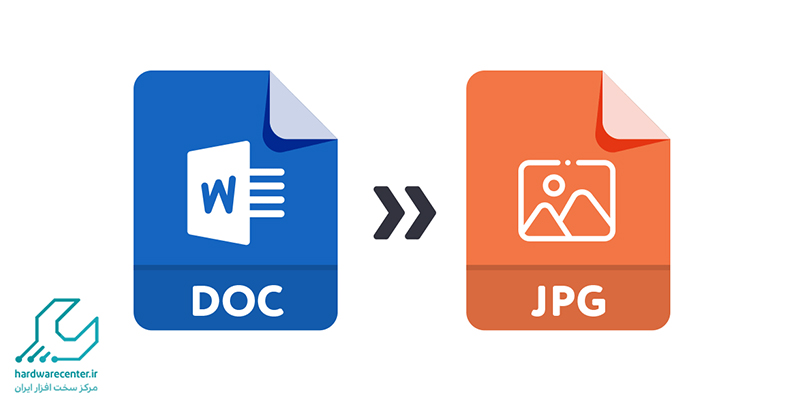
با خواندن این مقاله دانش خود را به روز نگاه دارید : نحوه فعال سازی تایپ صوتی در ویندوز 10
تبدیل فایل ورد به عکس بدون نرم افزار و با نرم افزار در ویندوز ۱۰ ، ۸ و ۷
گاه به هر دلیل ممکن است کاربر در حین کار با ورد نیاز داشته باشد تا تمامی این فایل یا بخشی از آن را تبدیل به عکس کند. خوشبختانه برای این کار، روشهای متعددی وجود دارد که با استفاده از آنها میتوان عکسی با کیفیت مناسب و وضوح بالا در فرمت های مختلف JPG و PNG و.. ایجاد کرد. در ادمه روش های مختلف این کار در ویندوز و سیستم عامل مک آموزش داده خواهد شد.
تبدیل فایل ورد یا قسمتی از آن به عکس کیفیت بالا در ویندوز و مک
با توجه به قابلیت های فراوان موجود در ورد، تبدیل ورد به عکس، مستقیما از طریق خود نرم افزار ورد نیز قابل انجام است. برای این کار پس از باز کردن فایل، -در صورتی که بخواهیم تمامی فایل را به عکس تبدیل کنیم،- ابتدا با زدن دکمه های Ctrl+A تمام مطلب را انتخاب میکنیم (نکته: در مک، در منوی Edit با زدن گزینه Select All قادر به انتخاب کل متن هستید.)
در صورتی که بخواهیم فقط قسمتی از فایل ورد را به عکس تبدیل کنیم، میتوانیم به صورت عادی این کار را انجام دهیم. پس از انتخاب بخش مربوطه، میبایست دکمههای Ctrl+C را فشار دهیم (به جای این کار میتوان بر روی متن انتخاب شده کلیک راست کرد و گزینه Copy را انتخاب کرد). در ادامه میبایست یک فایل جدید بسازیم.
برای ساخت فایل جدید میتوانیم از دکمه های Ctrl+N استفاده نماییم. در ادامه، اگر محیط مورد استفاده ما ویندوز است، در فایل جدید روی تب Home میرویم و در زیر گزینه Paste کلیک میکنیم تا گزینه های بیشتری به ما نمایش داده شود. سپس گزینه Paste Special را انتخاب میکنیم. برای انجام این کار در محیط مک، از طریق منوی Edit گزینه Paste Special را انتخاب میکنیم.
با این کار پنجره جدیدی باز می شود که میبایست از طریق آن گزینه Picture را از بین گزینه های لیست انتخاب کنیم و روی OK کلیک کنیم. حال روی عکسی که به ورد اضافه شده است راست کلیک میکنیم و گزینه Save as Picture را میزنیم. با این کار پنجره جدیدی باز می شود که باید نام فایل و فرمت مورد نظر خود را انتخاب کنیم. در نهایت با کلیک روی Save در محلی که مورد نظر ماست، عکس های منتخب از فایل ورد ذخیره میشود.
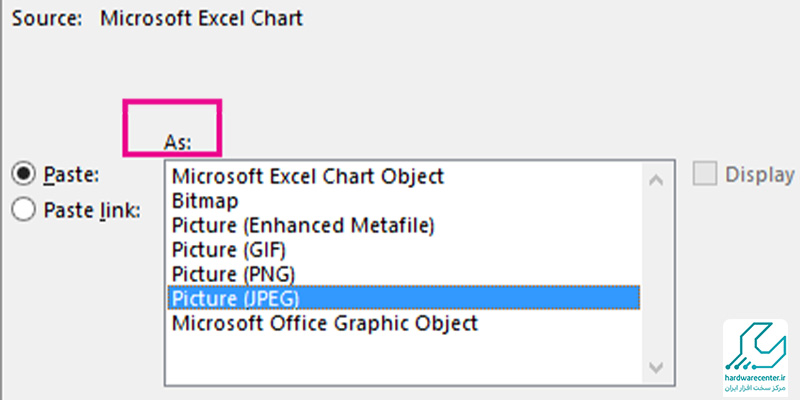
تبدیل ورد به عکس JPG و.. در ویندوز ۷، ۸ و ۱۰ با کمک PDF
برای تبدیل ورد به عکس با کیفیت بالا در ویندوز و یا مک، میتوان به طور غیرمستقیم از طریق خود برنامه ورد اقدام کرد. برای این کار میبایست فایل ورد را ابتدا تبدیل به PDF و سپس PDF را به JPEG تبدیل کنیم. برای شروع، ابتدا فایل ورد خود را باز کنید. سپس روی منوی File در بالا و سمت چپ صفحه کلیک کنید. در منویی که ظاهر می شود، گزینه Save As را برای ذخیره مجدد فایل انتخاب کنید. در ادامه میبایست محل ذخیره را انتخاب کنید.
در پنجره جدیدی که برای شما باز میشود، روی منوی باز شونده Save as Type کلیک نمایید. فرمت های مختلفی برای شما به نمایش در میآید که از میان آنها میبایست گزینه PDF را انتخاب نمایید. توجه داشته باشید که در این روش ابتدا فایل مورد نظر به PDF تبدیل شده و در ادامه به JPEG تبدیل میگردد. در نهایت روی گزینه Save کلیک کنید تا فایل جدید در محل تعیین شده ذخیره گردد.
برای کسب اطلاعات بیشتر این مقاله را بخوانید : راهکارهای خالی کردن استارت آپ لپ تاپ
آموزش تبدیل پی دی اف به عکس
برای ادامه کار نیاز به یک برنامه تبدیل کننده پی دی اف به عکس یا PDF به JPEG است. برای این کار نرم افزار های مختلف اما مشابه فراوانی وجود دارند. برای تهیه نرم افزار مورد نیاز استور ویندوز را باز نمایید (کلمه Store را در بخش جستجوی ویندوز، تایپ نمایید تا این برنامه برای شما پیدا شود).
اکنون روی Search کلیک کنید و عبارت PDF to JPEG را تایپ و اینتر بزنید. در ادامه یک برنامه را انتخاب کنید و با زدن دکمه آبی رنگ یا همان Get، آن را دریافت کرده و نصب کنید. (توصیه میشود جهت هماهنگیهای با آموزشهای ارائه شده، برنامه به نمایش درآمده در تصویر دانلود و اجرا شود).
برای دسترسی به این برنامه نام آن که عبارت است از (PDF to JPEG) را در سرچ ویندوز جستجو کنید. پس از پیدا کردن برنامه، روی برنامه کلیک کنید تا باز شود. استفاده از این برنامه ساده است و برای انتخاب فایل پی دی اف باید Select File را بزنید. حال فایل مورد نظر را پیدا کرده و روی Open کلیک کنید.
در ادامه با زدن گزینه Select Folder محل مورد نظر برای ذخیره عکس را برگزینید. در پایان با زدن دکمه Convert عملیات تبدیل پی دی اف به عکس انجام میگردد و می توانید عکس های PDF که در واقع همان عکس ورد شما است را مشاهده کنید.
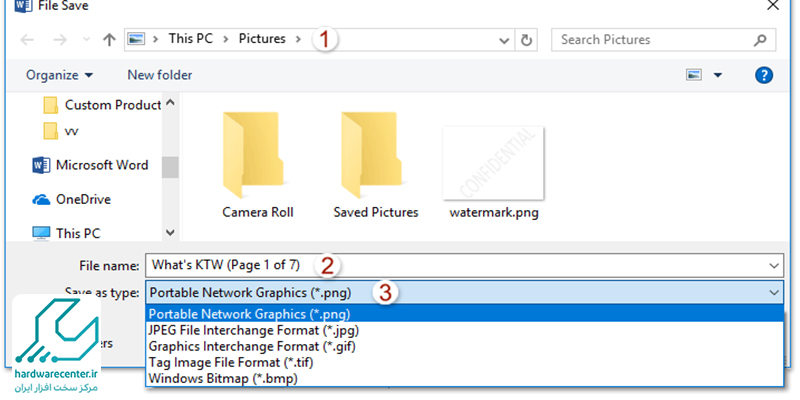
تبدیل ورد به عکس در مک
برای تبدیل ورد به پی دی اف و سپس عکس در مک هم، کاری مشابه با همین کار ویندوز میبایست انجام شود. ابتدا فایل را باز کرده و به تب File بروید و روی Save As کلیک نمایید. حال منوی Format را باز نمایید و گزینه PDF را انتخاب کنید. در ادامه روی Save کلیک نمایید.
پس از ایجاد فایل، روی آن راست کلیک کرده و در قسمت Open With، گزینه Preview را انتخاب نمایید. پس از باز شدن فایل، به منوی File بروید و روی دکمه Export کلیک کنید. روی منوی Format کلیک کنید و گزینه JPEG را انتخاب نمایید. در نهایت روی Save کلیک کرده تا ذخیره فایل مورد نظر به صورت تصویر انجام شود.
تبدیل فایل ورد به عکس آنلاین
سرویسهای آنلاینی نیز وجود دارند که با استفاده از آنها میتوان به صورت مستقیم فایل ورد را به عکس تبدیل کرد. یکی از این سرویس ها Word to JPEG است. کار با این وبسایت بسیار آسان است. برای استفاده از این وبسایت، پس از ورود به آن، روی دکمه Upload Files کلیک نمایید و فایل ورد خود را انتخاب کنید.
همچنین میتوانید فایل خود را بکشید و در قسمت Drop Your Files Here رها کنید تا آپلود شود. این سرویس، فایل مورد نظر را دریافت کرده و تبدیل خواهد کرد. برای دانلود فایل عکسهای تبدیل شده میبایست کلیک روی گزینه Download All کلیک کنید.
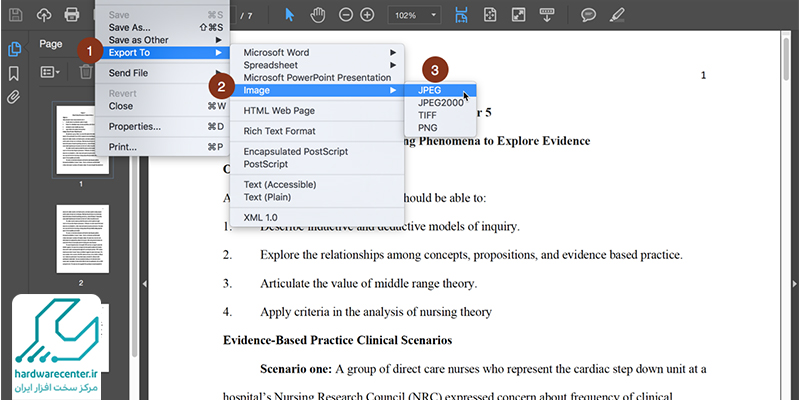
تبدیل آنلاین ورد به عکس با سرویس Convertio
برای تبدیل آنلاین ورد به عکس نیز سرویسهای آنلاین فراوانی وجود دارند. یکی از این سرویسهای آنلاین که استفاده از ان نیز بسیار آسان است، سرویس Convertio است. پس از وارد شدن به سایت این ابزار، باید ابتدا فایل خود را با زدن دکمه Select File که به رنگ قرمز وجود دارد، انتخاب کنید.
از آنجایی که این سرویس ها معمولا تبدیل های مختلف را انجام می دهند، باید حالت DOC to JPG را انتخاب کنید. در ادامه این سرویس، کار تبدیل ورد به عکس را برای شما انجام میدهد و شما میتوانید در پایان، فایل مورد نظر خود را دانلود نمایید. داشته باشید که در این سرویس امکان آپلود فایل ها از Dropbox ، Google Drive و آدرس اینترنتی هم وجود دارد.
تبدیل ورد به عکس با استفاده از Universal Document Converter
اگر جزو آندسته از کاربرانی هستید که سرویس تبدیل ورد به عکس مکرراً مورد نیاز شما واقع خواهد شد، میتوانید یکی از برنامههای مرتبط با این کار را دانلود کرده و بر روی سیستم خود نصب نمایید. یکی از برنامه های کاربردی موجود جهت این کار، برنامه Universal Document Converter است. پس از دانلود و نصب این برنامه، به آسانی میتوانید کار تبدیل ورد به عکس خود را مکرراً و برای دفعات متوالی انجام دهید.

تبدیل word به عکس در ویندوز 10
برای تبدیل فایل Word به تصویر در ویندوز 10 روش های ساده و بدون نیاز به نرمافزار جانبی وجود دراد. با دنبال کردن مراحل زیر، میتوانید صفحات فایل Word خود را به فرمت عکس (مثل JPEG یا PNG) تبدیل کنید و از آن ها در ارائه ها، شبکه های اجتماعی یا هر محیط دیگری استفاده کنید.
روش اول:
- فایل Word موردنظر خود را باز کنید.
- به تب File بروید و گزینه Save As یا ذخیره سازی به عنوان را انتخاب کنید.
- محل ذخیره فایل را انتخاب کرده و در بخش Save as type فرمت PDF را انتخاب کنید و فایل را ذخیره کنید.
- فایل PDF ذخیرهشده را باز کنید (با برنامهای مثل Adobe Acrobat Reader یا حتی مرورگر Edge).
- صفحه موردنظر را به صورت کامل روی صفحه نمایش بیاورید و از کلیدهای Windows + Shift + S برای گرفتن اسکرینشات استفاده کنید.
- تصویر گرفتهشده در کلیپ بورد ذخیره میشود؛ آن را در برنامه ای مثل Paint یا Photoshop باز کرده و با فرمت دلخواه (JPEG یا PNG) ذخیره کنید.
روش دوم:
روش مستقیم تبدیل Word به عکس در ویندوز 10 بدون نیاز به PDF و اسکرین شات
اگر میخواهید بدون استفاده از PDF و گرفتن اسکرین شات، فایل Word را مستقیماً به تصویر تبدیل کنید، از روش چاپ به فرمت عکس یا ابزارهای داخلی ویندوز استفاده کنید. این روش سریع و دقیق است و کیفیت تصویر بهتر حفظ میشود.
- فایل Word خود را باز کنید.
- به تب File بروید و گزینه Print یا چاپ را انتخاب کنید.
- در بخش Printer گزینه Microsoft Print to PDF را انتخاب کنید و فایل را به صورت PDF ذخیره کنید.
- سپس فایل PDF را با برنامهای مثل Photos باز کنید و از گزینه Export یا Save As برای ذخیره به فرمت تصویر (JPEG یا PNG) استفاده کنید.
ذخیره ورد به صورت عکس چگونه است؟
برای ذخیره فایل ورد به صورت عکس، ابتدا سند خود را در Word باز کنید، سپس روی بخش مورد نظر راستکلیک کرده و گزینه «کپی به عنوان تصویر» یا Copy as Picture» » را انتخاب کنید. پس از آن، تصویر کپی شده را در نرمافزاری مانند Paint یا هر ویرایشگر تصویر دیگر قرار دهید و با فرمت دلخواه (مثل JPG یا PNG) ذخیره کنید. این روش ساده ترین راه برای تبدیل محتویات ورد به عکس است.
نمایندگی تعمیرات لپ تاپ
در نمایندگی تعمیرات لپ تاپ پس از انجام عملیات مرتبط با عیب یابی صحیح و اصولی دستگاه، اقدامات مورد نیاز جهت تعمیر لپ تاپ شناسایی گشته و بر روی دستگاه اِعمال می گردند. پیاده سازی اصولی و گام به گام مراحل تعمیر در این مرکز، سبب گشته تا غالب اشکالات ایجاد شده در این دستگاه ها مرتفع گشته و لپ تاپ ها کیفیت اولیه خویش را بازیابند.
بد نیست بدانید که نمایندگی تعمیرات لپ تاپ یکی از مراکز تخصصی پیشرو در حوزه تعمیرات نوت بوک و لپ تاپ است که سرویس های انجام شده در آن با استفاده از تجهیزاتی پیشرفته و مدرن همچون BGA Machine Ersa 550، Clean Room، PC3000،TEXAS INSTRUMENTS EV 2300 و دیگر تجهیزات تعمیراتی و ابزارآلات لحیمکاری روز جهان به صورت تخصصی و صد در صد تضمینی انجام میگیرد.





